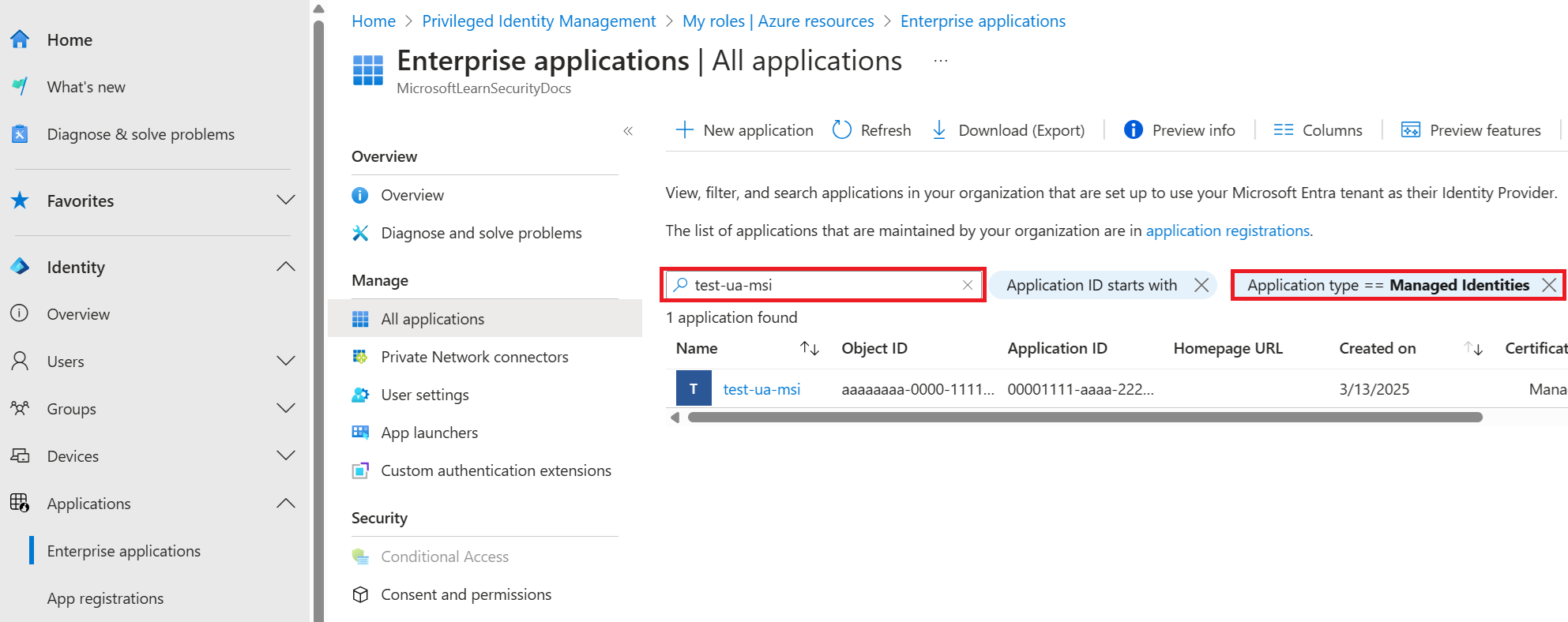Afficher le principal de service d’une identité managée
Les identités managées pour les ressources Azure fournissent aux services Azure une identité automatiquement gérée dans Microsoft Entra ID. Vous pouvez utiliser cette identité pour vous authentifier auprès de n’importe quel service prenant en charge l’authentification Microsoft Entra, sans avoir d’informations d’identification dans votre code.
Dans cet article, vous allez apprendre à afficher le principal du service d’une identité managée.
Remarque
Les principaux du service sont des applications d’entreprise.
Prérequis
- Si vous n’êtes pas familiarisé avec les identités managées pour les ressources Azure, consultez Que sont les identités managées pour les ressources Azure ?
- Si vous n’avez pas encore de compte Azure, inscrivez-vous à un essai gratuit avant de continuer.
- Activez l’identité affectée par le système sur une machine virtuelle ou une application.
Afficher le principal du service pour une identité managée à l’aide du portail Azure
Connectez-vous au portail Azure.
Dans la zone de recherche, entrez Microsoft Entra ID. Sous Services, sélectionnez Microsoft Entra ID, puis Applications d’entreprise.
Sous Type d’application, choisissez Toutes les applications, puis sélectionnez Appliquer.
Dans la zone du filtre de recherche, tapez le nom de la ressource Azure sur laquelle les identités managées sont activées ou faites votre choix dans la liste.
Étapes suivantes
Pour plus d’informations sur les identités managées, consultez Identités managées pour les ressources Azure.
Afficher le principal du service d’une identité managée à l’aide d’Azure CLI
Utilisez l’environnement Bash dans Azure Cloud Shell. Pour plus d’informations, consultez Démarrage rapide pour Bash dans Azure Cloud Shell.
Si vous préférez exécuter les commandes de référence de l’interface de ligne de commande localement, installez l’interface Azure CLI. Si vous exécutez sur Windows ou macOS, envisagez d’exécuter Azure CLI dans un conteneur Docker. Pour plus d’informations, consultez Guide pratique pour exécuter Azure CLI dans un conteneur Docker.
Si vous utilisez une installation locale, connectez-vous à Azure CLI à l’aide de la commande az login. Pour finir le processus d’authentification, suivez les étapes affichées dans votre terminal. Pour connaître les autres options de connexion, consultez Se connecter avec Azure CLI.
Lorsque vous y êtes invité, installez l’extension Azure CLI lors de la première utilisation. Pour plus d’informations sur les extensions, consultez Utiliser des extensions avec Azure CLI.
Exécutez az version pour rechercher la version et les bibliothèques dépendantes installées. Pour effectuer une mise à niveau vers la dernière version, exécutez az upgrade.
La commande suivante indique comment afficher le principal du service d’une machine virtuelle ou d’une application avec identité managée activée. Remplacez <Azure resource name> par vos propres valeurs.
az ad sp list --display-name <Azure resource name>
Étapes suivantes
Pour plus d’informations sur la gestion des principaux de service Microsoft Entra, voir Azure CLI ad sp.
Afficher le principal du service d’une identité managée à l’aide de PowerShell
Pour exécuter les scripts de cet exemple, vous avez deux options :
- Utiliser Azure Cloud Shell, que vous pouvez ouvrir à l’aide du bouton Essayer dans le coin supérieur droit des blocs de code.
- Exécuter les scripts localement en installant la dernière version d’Azure PowerShell, puis en vous connectant à Azure à l’aide d’
Connect-AzAccount.
La commande suivante indique comment afficher le principal du service d’une machine virtuelle ou d’une application sur laquelle est activée une identité affectée par le système. Remplacez <Azure resource name> par vos propres valeurs.
Get-AzADServicePrincipal -DisplayName <Azure resource name>
Étapes suivantes
Pour plus d’informations sur l’affichage des principaux du service Microsoft Entra avec PowerShell, consultez Get-AzADServicePrincipal.